lunes, 20 de febrero de 2012
Agregar una imagen de fondo para modelado en Blender 2.6x
En Blender podremos agregar fondos de imagen o video para diferentes motivos o técnicas, en el caso del modelado el empleo de blueprints es para ajustar una imagen con diferentes vistas de un objeto por lo general arriba, frente, lateral y atrás.
Para hacerlo en Blender pulsamos la tecla N (La misma tecla cierra este menú) y en la franja de opciones que se abre bajamos la barra lateral hasta encontrar la casilla Background Images y marcamos el cuadrito al lado.
Debajo de ella está la opción Add Image que sirve para agregar una imagen para cada vista de 3d. Si la volvemos a pulsar se apilaran cada imagen en las misma hilera.
Para cargar una imagen pulsamos en Open (Abrir):
Buscamos la ruta de la imagen y damos doble clic sobre la imagen que vayamos a abrir o en Open al seleccionar la imagen regresando al menú anterior.
Si desea ver la imagen deberá asignarla a una vista 3D, pulse en Axis, pulsamos en All Views:
Para este caso elija la vista Front o vista Frontal (Z, X):
En Axis debe mostrarse como Front:
Para ver la imagen de fondo en la vista Frontal tenemos que ir a esta pulsando la tecla numérica "1" (Left es 2 y Top 7 para sacar los contrarios solo pulse la tecla CTRL y pulse las teclas 1, 2 o 3) Si en el fondo no se muestra la imagen pulse la tecla numérica "5" para desactivar la vista de perspectiva:
En Background Image tenemos 3 valores Opacidad (Transparencia/Opacidad), Tamaño (Size) y los valores bidimensionales X (Ancho) e Y (Alto).
Opacidad (Opacity)
Este valor aumenta la transparencia del fondo de la imagen que va de 0 a 1:
Tamaño (Size)
Cabia el tamaño de la imagen para ajusta una imagen, pues a veces al modelar las escalas de los dibujos en un blueprint es diferente y quizás sea necesario escalarlas, para cambiar el tamaño de clic sin soltar y arrastre para atrás o adelante o solamente de un clic en Size y escriba el valor.
Posición X o Y
Cuando cambiamos los valores de X o Y (que también incluyen valores negativos) sirven para ajustar la posición de la imagen en la vista, "Y" para arriba y abajo y "X" para derecha o izquierda. De igual manera que con Size sólo jale adelante o atrás para ajustar el valor con el mouse o de un clic en la casilla para meter el valor que desee, en este caso la imagen la ajusté a la esquina superior derecha de cubo:
Agregar imágenes
Si queremos agregar más imágenes o la misma imagen para empatarla con los objetos que vayamos modelando. Para ello volvemos a pulsar Add Image:
En la nueva ficha elijamos la vista Left:
Para ahorrar tiempo, si fuera la misma imagen, pulsamos en el icono al lado del botón Open:
Allí se desplegará una lista donde estará la anterior imagen cargada, de doble clic en la misma y se agregará como fondo.
Si pulsamos la tecla numérica 3 entraremos a la vista lateral izquierda o Left (Z, Y).
Para hacerlo en Blender pulsamos la tecla N (La misma tecla cierra este menú) y en la franja de opciones que se abre bajamos la barra lateral hasta encontrar la casilla Background Images y marcamos el cuadrito al lado.
Debajo de ella está la opción Add Image que sirve para agregar una imagen para cada vista de 3d. Si la volvemos a pulsar se apilaran cada imagen en las misma hilera.
Para cargar una imagen pulsamos en Open (Abrir):
Buscamos la ruta de la imagen y damos doble clic sobre la imagen que vayamos a abrir o en Open al seleccionar la imagen regresando al menú anterior.
Si desea ver la imagen deberá asignarla a una vista 3D, pulse en Axis, pulsamos en All Views:
Para este caso elija la vista Front o vista Frontal (Z, X):
En Axis debe mostrarse como Front:
Para ver la imagen de fondo en la vista Frontal tenemos que ir a esta pulsando la tecla numérica "1" (Left es 2 y Top 7 para sacar los contrarios solo pulse la tecla CTRL y pulse las teclas 1, 2 o 3) Si en el fondo no se muestra la imagen pulse la tecla numérica "5" para desactivar la vista de perspectiva:
En Background Image tenemos 3 valores Opacidad (Transparencia/Opacidad), Tamaño (Size) y los valores bidimensionales X (Ancho) e Y (Alto).
Opacidad (Opacity)
Este valor aumenta la transparencia del fondo de la imagen que va de 0 a 1:
Tamaño (Size)
Cabia el tamaño de la imagen para ajusta una imagen, pues a veces al modelar las escalas de los dibujos en un blueprint es diferente y quizás sea necesario escalarlas, para cambiar el tamaño de clic sin soltar y arrastre para atrás o adelante o solamente de un clic en Size y escriba el valor.
Posición X o Y
Cuando cambiamos los valores de X o Y (que también incluyen valores negativos) sirven para ajustar la posición de la imagen en la vista, "Y" para arriba y abajo y "X" para derecha o izquierda. De igual manera que con Size sólo jale adelante o atrás para ajustar el valor con el mouse o de un clic en la casilla para meter el valor que desee, en este caso la imagen la ajusté a la esquina superior derecha de cubo:
Agregar imágenes
Si queremos agregar más imágenes o la misma imagen para empatarla con los objetos que vayamos modelando. Para ello volvemos a pulsar Add Image:
En la nueva ficha elijamos la vista Left:
Para ahorrar tiempo, si fuera la misma imagen, pulsamos en el icono al lado del botón Open:
Allí se desplegará una lista donde estará la anterior imagen cargada, de doble clic en la misma y se agregará como fondo.
Si pulsamos la tecla numérica 3 entraremos a la vista lateral izquierda o Left (Z, Y).
Categorias:
3D CGI,
Blender,
GNU/GPL,
Tutoriales






















 Una película que ha roto a divido a los fans muchos culparán a sus director por querer reparar Los últimos Jedi, no es su culpa al final.
Una película que ha roto a divido a los fans muchos culparán a sus director por querer reparar Los últimos Jedi, no es su culpa al final. La historia de Manji, un guerrero samurái sin señor que ha sido condenado con la inmortalidad...
La historia de Manji, un guerrero samurái sin señor que ha sido condenado con la inmortalidad... Del autor de Konosuba, Genzo Shibata es un luchador japonés que es transportado a un mundo de fantasía, quien está obsesionado con los seres peludos.
Del autor de Konosuba, Genzo Shibata es un luchador japonés que es transportado a un mundo de fantasía, quien está obsesionado con los seres peludos. Película lanzada directo a video que nos cuenta una historia que parecería sacada de la Dimensión desconocida.
Película lanzada directo a video que nos cuenta una historia que parecería sacada de la Dimensión desconocida.
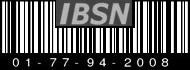
Comentarios y Consultas
Los mensajes serán revisados a veces. No te olvides que soy una persona, no se trata de faltar al respeto, todos tenemos opiniones, no hay que enojarse.
Puedes marcar Notificarme para recibir la notificación de la respuesta.
10 comentarios:
otra opcion es la de agregar un Empty, y en la pestaña object data, seleccionar image y solo queda abrir la imagen, que se puede modificar de manera mas facil
ResponderBorrarTienes razón, es más parecido a lo que se hace a 3DS MAX, voy a hacer distintos tutoriales, pero como pasa en el formato de blogs prefiero no poner todo en una página pues se vuelve confuso.
ResponderBorrarPara ese caso ya será cuando haga el tutorial de modelado.
hay un problema con el blender 2.62 y es cuando añade una imagen de fondo y no la puedes ver
ResponderBorrarPulsa la tecla 5 para desactivar la perspectiva.
ResponderBorrarque tal gente tengo blender 2.62 y he probado todas las formas en que dicen por aqui y no hay forma de cargar una foto. jpg. no se a que se debe el problema supongo debe ser de alguna configuracion en blender, si alguien puede o quiere ayudar le agredezco de antemano.
ResponderBorrarPulsa la tecla 5 del teclado numérico para desactivar el modo perspectiva, solo se pueden ver en las vistas isométricas.
Borrarya pulse el numero 5 y sigue sin aparecerme la imagen otra opcion gracias
ResponderBorrarya pulse la tecla 5 y nada sigue sin aparecer ayuda gracias
ResponderBorrarPara ver las imágenes tienen que deshabilitar la perspectiva y ver por una de las vistas ortogonales mediante las teclas (7,1,3,9) y sus opuestas (CTRL+7, CTRL+1, CTRL+3 y CTRL+9) y se desactiva con la tecla 5 la perspectiva.
BorrarMenu View, Persp/Ortho luego
ResponderBorrarMenu View, Front
Asi lo he solucionado el problema